Установка Denwer — первый шаг на пути создания WEB-проекта
У всех начинающих веб-разработчиков в первую очередь возникает важный вопрос: с чего же начать? Безусловно, каждый из вас задумывался над тем, какие именно программы необходимы для создания сайта, где и как можно запустить и протестировать свой проект. Наверняка, от друзей или знакомых, а может и просто на форуме, вы слышали о пакете Денвер — джентельменском наборе Web-разработчика.
Денвер (Denwer) – это набор программ для создания сайта на локальном компьютере без выхода в Интернет. Детальное описание, возможности и структуру пакета вы можете изучить на официальном сайте Denwer.
С помощью локального сервера можно протестировать свой блог или Интернет-магазин еще на этапе разработки, чтобы избежать возможных ошибок.
А теперь перейдем к поэтапному разбору процесса установки пакета на локальном компьютере.
Первым шагом будет скачивание дистрибутива пакета на официальном сайте: http://www.denwer.ru/base.html. Здесь сразу дается возможность скачать пакет Denwer 3 при нажатии на данную картинку.
Далее вам будет предоставлена возможность выбрать сборку Denwer с PHP версии 5.3 или 5.2
Нажимаете кнопку “Скачать”. Для скачивания вам необходимо оставить там свой e-mail, на который придет индивидуальная ссылка. Чтобы загрузить пакет на свой компьютер, перейдите по этой ссылке.
А теперь приступим непосредственно к установке Denwer 3. Запускаем дистрибутив, только что загруженный с почты. После распаковки появится окно программы с предложением закрыть ваш браузер,
и откроется Internet Explorer со следующим содержанием:
Инсталляция Денвера
Для продолжения либо отмены установки, закройте это окно
Вам необходимо закрыть Internet Explorer, после чего программа установки продолжит свою работу и выдаст команду:
Нажав клавишу Enter, выбирайте имя директории или букву флеш-накопителя, если установка производится на него. По умолчанию C:WebServers
и нажимаете Enter.
Далее вам предложат ввести имя виртуального диска, который будет связан с только что указанной директорией. Рекомендуем вам согласиться со значением по умолчанию (Z:). Важно, что диск с этим именем еще не должен содержаться в системе — чаще всего так и происходит с диском Z:
После этого начнется копирование файлов дистрибутива, а затем предлагается на выбор два варианта создания виртуального диска: при загрузке Windows или при запуске Денвера.
После выбора варианта запуска сервера, программа предложит создать ярлыки на рабочем столе. Выбираете Y(да):
и жмите Enter.
После этого установка заканчивается и запускается браузер Internet Explorer, выводящий окно о том, что Денвер успешно установлен. Там же даются дальнейшие инструкции по запуску сервера:
- Запустите Денвер, воспользовавшись ярлыком Start Denwer на Рабочем столе. Если вы не создавали ярлыки, то можно запустить Денвер по команде C:WebServers/denwerRun.exe.
- Откройте браузер и перейдите по адресу http://localhost.
- Вы должны увидеть главную страницу Денвера.
- Если после запуска Денвера http://localhost не открывается, проверьте, не блокируется ли Денвер вашим антивирусом или фаерволом.
Вам также могут понадобиться более детальные инструкции по настройке установленного пакета Денвера, а именно:
- Первый запуск Денвера;
- Работа с виртуальными хостами;
- Контроллер удаленного доступа;
- Прокси-сервер;
Эти настройки можно изучить на официальном сайте Denwer,
Полезным для вас будут также знания о возможности расширения базовой сборки Денвера. Скачать пакеты расширений и ознакомиться со всеми доступными в базе можно по этой ссылке: http://www.denwer.ru/packages.
Есть возможность вручную собрать собственную среду разработки. Для этого нужно установить каждый пакет программ, содержащихся в Денвере отдельно:
- Установка MySQL 5.5.23;
- Установка PHP 5.3.10;
- Установка Apache HTTP Server 2.2.22;
- Установка phpMyAdmin 3.5.0.
Далее вам нужно создать в корне папки C:WebServershome папку с названием вашего проекта, содержащую папку WWW внутри. Здесь и начинаете свой первый проект. Непременно сохраняйте заданную структуру вложенности, поскольку в стандартном пакете Денвера прописаны именно такие роутинги для обеспечения правильной работы проекта.
Протестированный на виртуальном сервере сайт можно загружать на хостинг и добавлять в поисковые системы, а постоянное его развитие обеспечит целевые переходы заинтересованных посетителей.
- Предыдущая « Релиз ImageCMS 3.0.6.20
- Следующая Как быстро и эффективно научиться верстке веб-страниц? »

 (5 votes)
(5 votes)

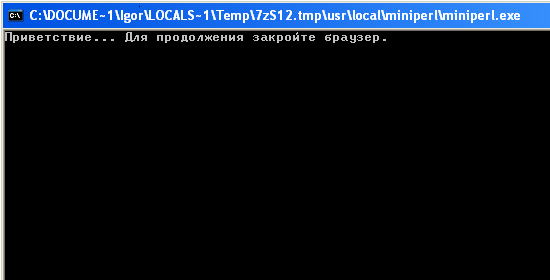
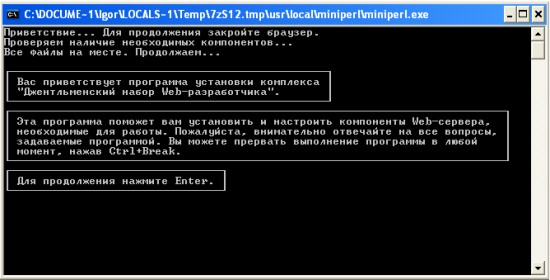

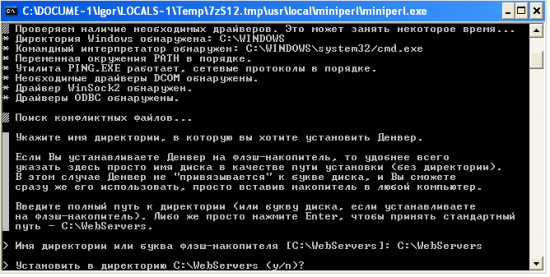




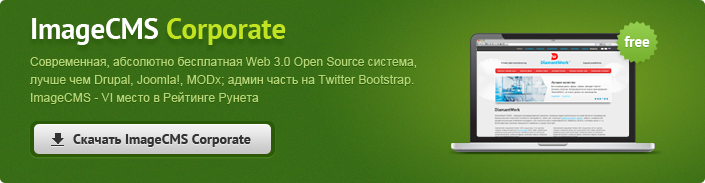













 to our
to our
Денвер-4 давно уже есть! Проект переименован и называется Endels. Вся структура как в Денвере, только управление очень удобное через меню.. и инсталлятор.. и компоненты обновлены. Поищите в интернете
Для win есть замечательный набор под названием Open Server
ну, да. там иногда тестовая страница не грузится. особенно у поклонников ИЭ. и самое главное — для линуха нет денвера. а ксампп есть ^_^
для гиков и нердов))
"для линуха"
К логопеду ходить не пробовали?
А насчет XAMPP и Denwer, для Linux они просто не нужны, зачем эти костыли, если можно нативно LAMP установить?
Я пока что использую Denwer, он более оптимизирован и работает быстрее, чем XAMPP (так в гугле пишут, во всяком случае), и русскоязычный. XAMPP надо настраивать, но у него большой плюс — кроссплатформенность. Перейду на MAC OS и сразу же на XAMPP.
а как вы можете говорить о быстроте и оптимизации, если читаете об этих характеристиках в интернете?
это вещи, которые либо ощущаются на практике и становятся одними из основопологающих при выборе платформы, либо не ощущаются.
Я выбирала по оптимизации. Денвер быстро устанавливается и его не надо настраивать — всё готово к работе. Для моего проекта скорость работы была не так важна.
А Вы тестировали тот и другой?
А зачем XAMPP на MacOS?
А почему лучше не XAMPP?
Набор функционала практически тот же — старый добрый Apache, MySQL, PHP? Много разработчиков "юзает" именно его.